- Autorius Jason Gerald [email protected].
- Public 2024-01-15 08:19.
- Paskutinį kartą keistas 2025-01-23 12:25.
Šis „wikiHow“moko jus, kaip neleisti svetainėms, interneto paslaugų teikėjams (IPT) ir interneto įsibrovėliams matyti jūsų kompiuterio ar mobiliojo įrenginio IP adreso. Galite naudoti internetinę tarpinio serverio paiešką, kad galėtumėte naudoti laikiną suklastotą adresą. Taip pat galite užsisakyti virtualiojo privataus tinklo (VPN) paslaugą, kuri iš esmės yra nuolatinis tarpinis serveris, jei norite pagal numatytuosius nustatymus savo kompiuteryje ar išmaniajame telefone naudoti suklastotą IP adresą.
Žingsnis
1 metodas iš 5: tarpinės svetainės naudojimas
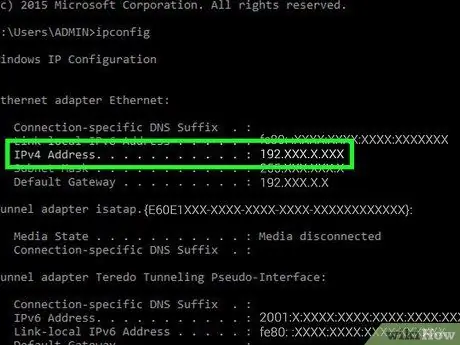
Žingsnis 1. Supraskite, kaip veikia tarpiniai serveriai
Įgaliotosios svetainės užregistruos jūsų IP adresą ir paslėps jį už kito adreso (dažniausiai iš kitos šalies), kad apgautų svetaines ir interneto paslaugų teikėjus taip, tarsi jūsų kompiuterio IP adresas nebūtų naudojamas. Ši paslauga naudinga, jei norite pabandyti žiūrėti filmus, kurie yra užblokuoti jūsų vietovėje/šalyje, arba patikrinti savo banko sąskaitą, kai naudojatės viešuoju „WiFi“tinklu.
- Svarbu užblokuoti savo IP adresą, kai naudojatės nemokamu viešuoju „WiFi“tinklu (pvz., Kavinės „WiFi“tinklu).
- Kadangi tarpiniai serveriai dažnai peradresuoja adresus į kitų šalių serverius, naršymo greitis bus daug lėtesnis nei įprastai.
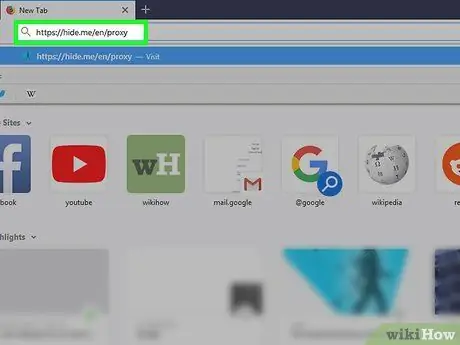
2 veiksmas. Eikite į „Hide Me“svetainę
Apsilankykite https://hide.me/en/proxy naudodami žiniatinklio naršyklę. „Hide Me“yra paprastas tarpinio serverio paieškos variklis, kuris gali būti naudojamas anonimiškai naršyti internete.
Atminkite, kad jūsų IP adresas bus paslėptas tik tol, kol dabartinėje naršyklėje naudosite „Slėpti mane“. Naršymas internete kituose puslapiuose ar naršyklėse nebus paslėptas
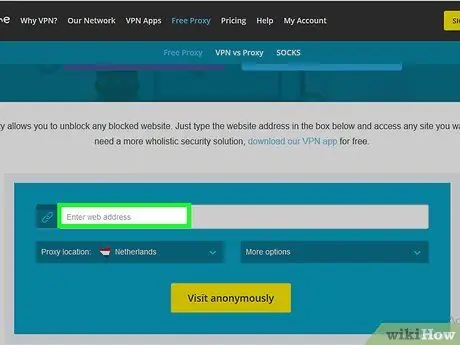
Žingsnis 3. Spustelėkite adreso lauką
Šis laukas yra baltas teksto laukas „Įvesti žiniatinklio adresą“puslapio „Slėpti mane“viduryje.
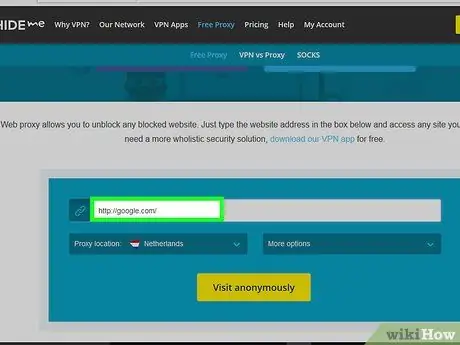
Žingsnis 4. Įveskite svetainės adresą kaip paieškos raktinį žodį
Įveskite svetainės adresą (pvz., „Facebook.com“arba „google.com“). Negalite ieškoti atskirų raktinių žodžių (pvz., „Įlaipinimo informacijos“) naudodami „Slėpti mane“, todėl turėsite įvesti paieškos sistemos, pvz., „Google“ar „Bing“, adresą, jei norite kažko ieškoti/ieškoti.
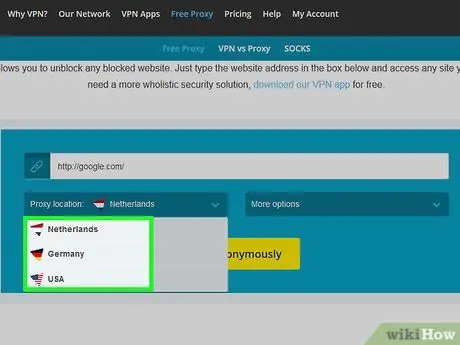
Žingsnis 5. Pasirinkite serverio vietą
Spustelėkite išskleidžiamąjį laukelį „Tarpinio serverio vieta“, tada spustelėkite serverio vietą (pvz. Vokietija “) Rodomame išskleidžiamajame meniu.
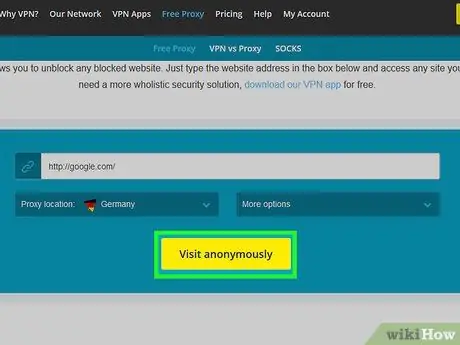
Žingsnis 6. Spustelėkite Apsilankyti anonimiškai
Tai geltonas mygtukas puslapio apačioje. Po to įvesta svetainė bus atidaryta ir galėsite atlikti įprastą paiešką.
Jei norite, kad IP adresas būtų paslėptas, naršyklėje laikykite skirtuką „Slėpti mane“
2 būdas iš 5: „Virtual Private Network“(VPN) naudojimas sistemoje „Windows“
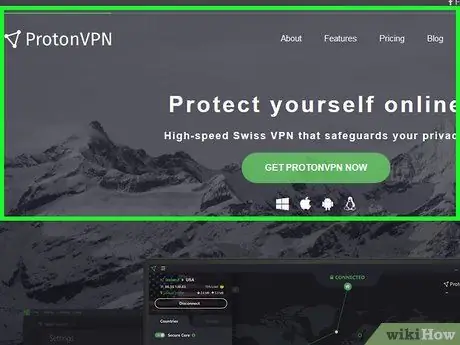
1 žingsnis. Pabandykite užsisakyti virtualų privatų tinklą arba VPN paslaugą
Prenumeruodami VPN paslaugą, paprastai gausite VPN vartotojo vardą, slaptažodį ir serverio adresą. VPN prenumeratos nėra siūlomos nemokamai ir dažnai apmokestinamos kas mėnesį.
- Apskritai, „ExpressVPN“yra vienas iš geriausių paslaugų, skirtų „Windows“, „Mac“, „iPhone“, „Android“ir „Linux“platformoms.
- Nemokamos VPN programos atsisiuntimas yra kitoks procesas. Šiame procese bus atsisiųsta programa, galinti blokuoti IP adresus visose naršyklėse, tačiau turėsite ją įjungti ir išjungti rankiniu būdu.
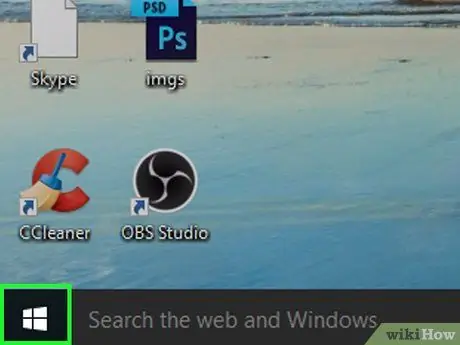
Žingsnis 2. Atidarykite meniu Pradėti
Spustelėkite „Windows“logotipą apatiniame kairiajame ekrano kampe.
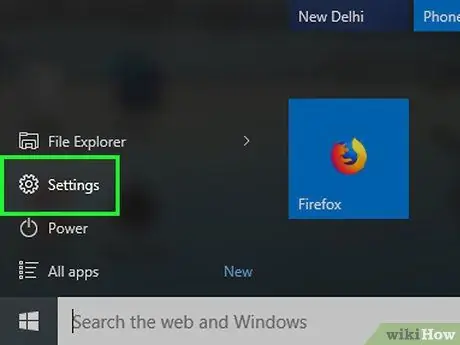
3 žingsnis. Atidarykite „Nustatymai“
Spustelėkite krumpliaračio piktogramą apatiniame kairiajame lango Pradėti kampe.
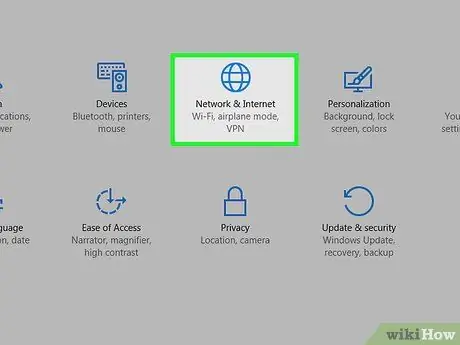
Žingsnis 4. Spustelėkite
„Tinklai ir internetas“.
Ši rutulio piktograma yra lange „Nustatymai“.
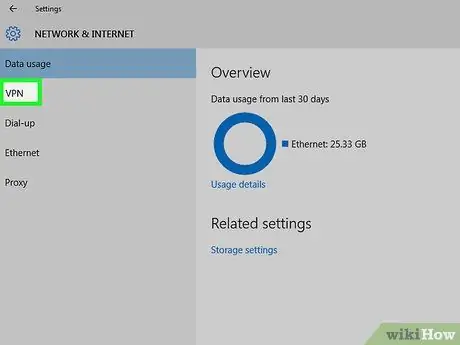
Žingsnis 5. Spustelėkite VPN
Jis yra kairėje lango pusėje.
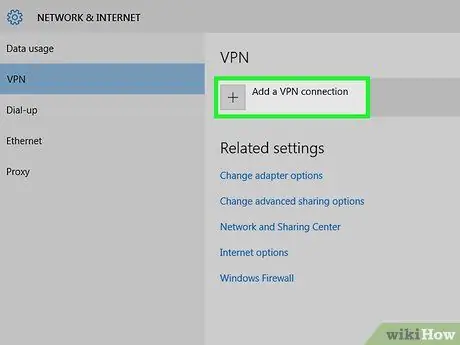
Žingsnis 6. Spustelėkite Pridėti VPN ryšį
Jis yra lango viršuje. Po to pasirodys naujas langas.
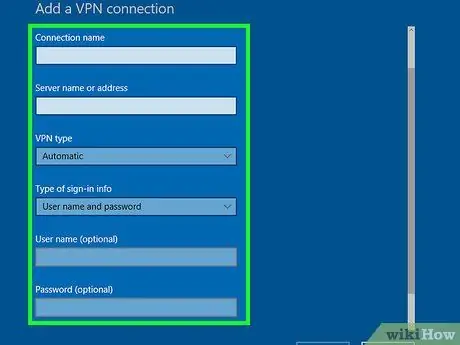
Žingsnis 7. Įveskite VPN informaciją
Puslapio viršuje spustelėkite išskleidžiamąjį laukelį „VPN teikėjas“, spustelėkite „ „Windows“(įmontuotas) “, Ir lauke„ Serverio pavadinimas arba adresas “įveskite jūsų užsisakyto VPN serverio adresą. Taip pat lauke „Pavadinimas“galite pridėti VPN pavadinimą.
- Jei VPT reikalauja įvesti vartotojo vardą ir (arba) slaptažodį, įveskite abu duomenis į laukus „Vartotojo vardas“ir „Slaptažodis“.
- Galite pakeisti naudojamą VPN autentifikavimo metodą/tipą spustelėdami išskleidžiamąjį laukelį „Prisijungimo informacijos tipas“ir pasirodžiusiame meniu pasirinkę kitą parinktį.
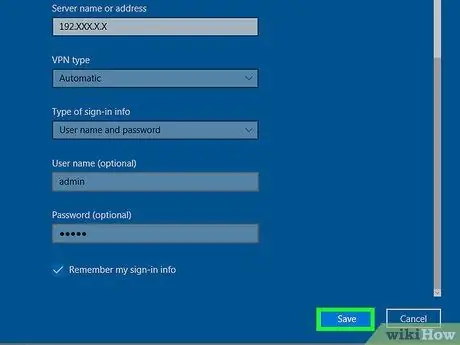
Žingsnis 8. Spustelėkite Išsaugoti
Jis yra meniu apačioje.
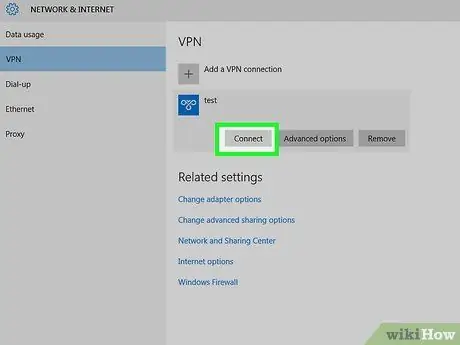
Žingsnis 9. Prijunkite kompiuterį prie VPN paslaugos
Puslapio viršuje spustelėkite VPN pavadinimą, tada spustelėkite „ Prisijungti 'po juo. Po to kompiuteris prisijungs prie VPN paslaugos. Šiame etape visas naršymas internete bus paslėptas, nepriklausomai nuo naudojamos naršyklės ar interneto ryšio.
Prieš prisijungiant prie VPN paslaugos, gali tekti įvesti vartotojo vardą ir (arba) slaptažodį
3 metodas iš 5: „Mac“virtualiojo privataus tinklo (VPN) naudojimas
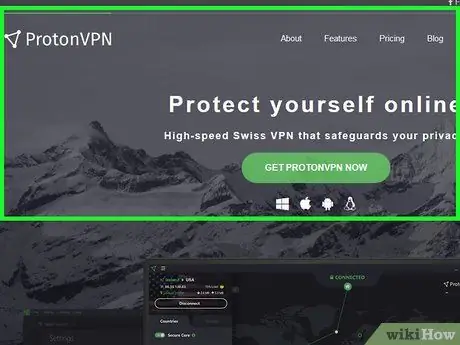
1 žingsnis. Pabandykite užsisakyti virtualų privatų tinklą arba VPN paslaugą
Prenumeruodami VPN paslaugą, paprastai gausite VPN vartotojo vardą, slaptažodį ir serverio adresą. VPN prenumeratos nėra siūlomos nemokamai ir dažnai apmokestinamos kas mėnesį.
- Apskritai, „ExpressVPN“yra vienas iš geriausių paslaugų, skirtų „Windows“, „Mac“, „iPhone“, „Android“ir „Linux“platformoms.
- Nemokamos VPN programos atsisiuntimas yra kitoks procesas. Šiame procese bus atsisiųsta programa, galinti blokuoti IP adresus visose naršyklėse, tačiau turėsite ją įjungti ir išjungti rankiniu būdu.
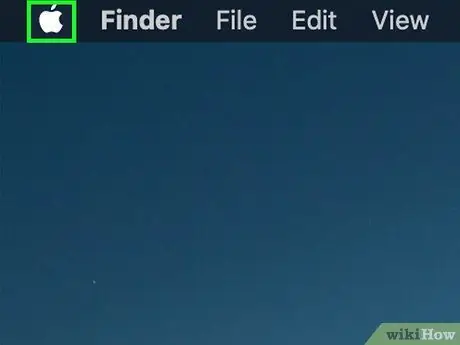
Žingsnis 2. Atidarykite „Apple“meniu
Spustelėkite „Apple“logotipą viršutiniame kairiajame ekrano kampe. Po to pasirodys išskleidžiamasis meniu.
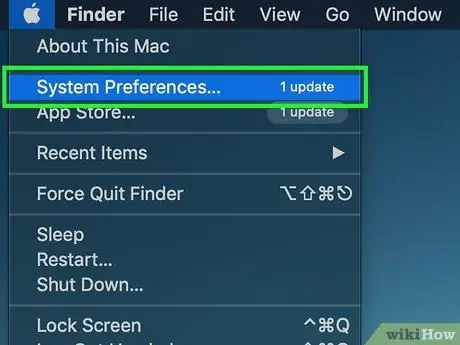
Žingsnis 3. Spustelėkite Sistemos nuostatos…
Jis yra išskleidžiamojo meniu viršuje.
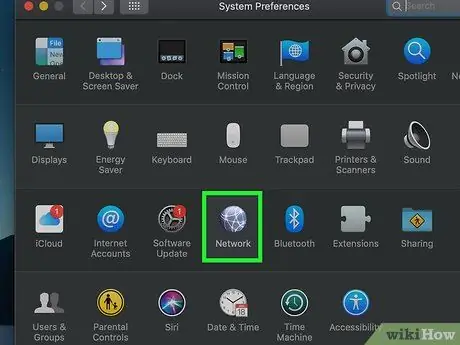
Žingsnis 4. Spustelėkite Tinklas
Ši rutulio piktograma yra lange „Sistemos nuostatos“.
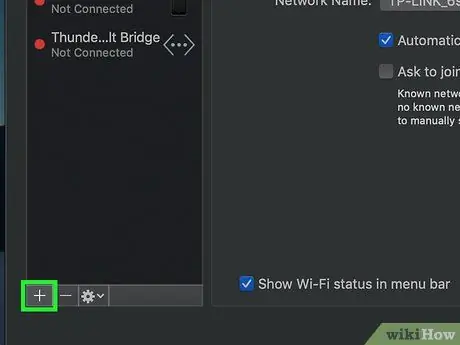
Žingsnis 5. Spustelėkite
Jis yra apatiniame kairiajame lango kampe. Po to pasirodys naujas langas.
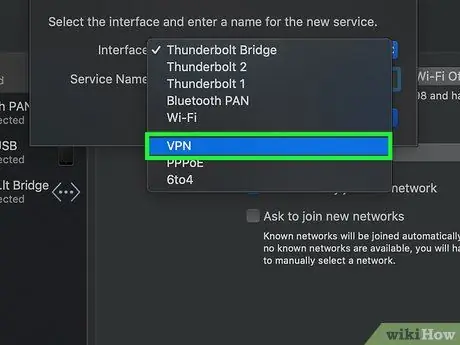
Žingsnis 6. Pasirinkite VPN nustatymus
Spustelėkite išskleidžiamąjį laukelį „Sąsaja“, tada spustelėkite „ VPN “Iš rodomo meniu.
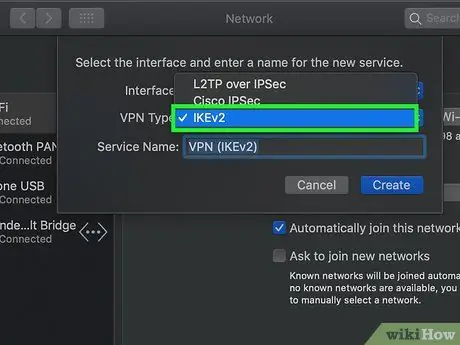
Žingsnis 7. Pasirinkite VPN tipą
Spustelėkite išskleidžiamąjį langelį „VPN tipas“, tada pasirodžiusiame išskleidžiamajame meniu pasirinkite VPN tipą.
Dauguma dažniausiai naudojamų VPN paslaugų naudoja „ L2TP ”.
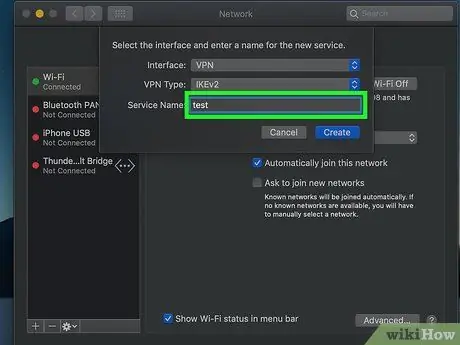
Žingsnis 8. Pridėkite pavadinimą
Lauke „Paslaugos pavadinimas“įveskite VPN paslaugos pavadinimą.
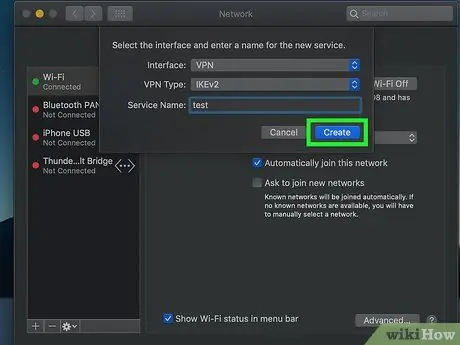
Žingsnis 9. Spustelėkite Sukurti
Tai mėlynas mygtukas lango apačioje.
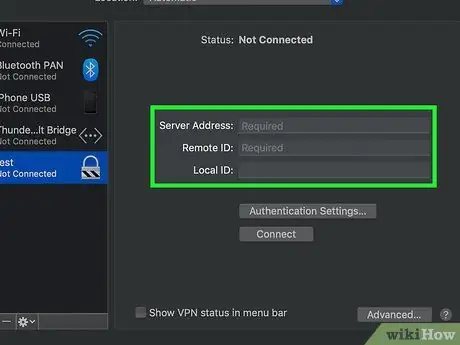
Žingsnis 10. Įveskite VPN serverio informaciją
Ši informacija apima serverio adresus ir paskyrų pavadinimus, užregistruotus naudojant VPN paslaugą.
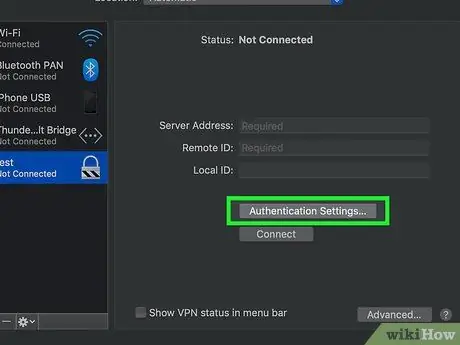
Žingsnis 11. Spustelėkite Autentifikavimo nustatymai…
Tai pilkas mygtukas puslapio viduryje. Po to atsidarys naujas langas.
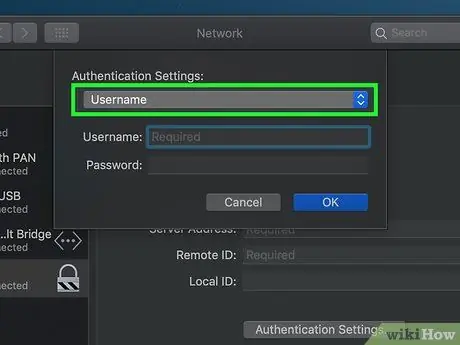
12 veiksmas. Įveskite VPN autentifikavimo informaciją
Patikrinkite patvirtinimo metodą antraštėje „Vartotojo autentifikavimas“(pvz., „ Slaptažodis “) Ir įveskite atsakymą, tada atlikite tuos pačius veiksmus, kaip ir parinktys, esančios antraštėje„ Mašinos autentifikavimas “.
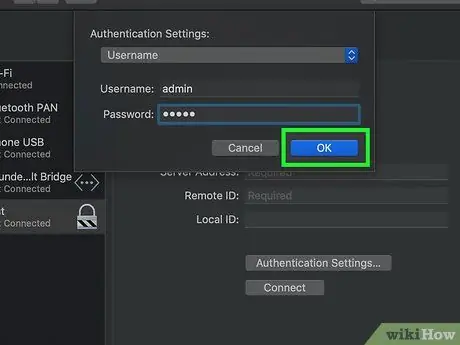
Žingsnis 13. Spustelėkite Gerai
Tai mėlynas mygtukas lango apačioje. Po to VPN nustatymai bus išsaugoti ir langas „Autentifikavimo nustatymai“bus uždarytas.
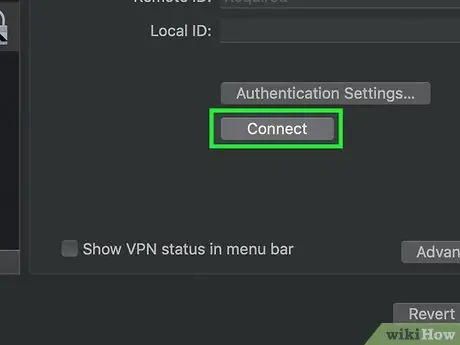
Žingsnis 14. Spustelėkite Connect
Jis yra puslapio viduryje. Spustelėjus, kompiuteris prisijungs prie VPN paslaugos. Tai reiškia, kad IP adresas bus paslėptas visuose naršymuose, kol VPN nebus atjungtas arba išjungtas.
Jums gali tekti įvesti slaptažodį arba patvirtinimo kodą, kol VPN nebus visiškai prijungtas prie kompiuterio
4 būdas iš 5: VPN naudojimas „iPhone“
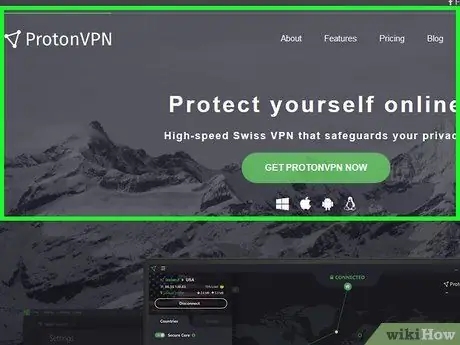
1 žingsnis. Pabandykite užsisakyti virtualų privatų tinklą arba VPN paslaugą
Prenumeruodami VPN paslaugą, paprastai gausite VPN vartotojo vardą, slaptažodį ir serverio adresą. VPN prenumeratos nėra siūlomos nemokamai ir paprastai už jas mokama kas mėnesį.
- Apskritai, „ExpressVPN“yra vienas iš geriausių paslaugų, skirtų „Windows“, „Mac“, „iPhone“, „Android“ir „Linux“platformoms.
- Nemokamos VPN programos atsisiuntimas yra kitoks procesas. Šiame procese bus atsisiųsta programa, galinti blokuoti IP adresus visose naršyklėse. Tačiau programą reikia įjungti ir išjungti rankiniu būdu.
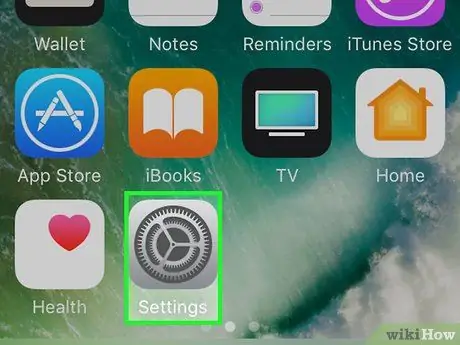
2 veiksmas. Atidarykite „iPhone“nustatymų meniu („Nustatymai“)
Palieskite nustatymų meniu piktogramą arba „Nustatymai“, kuri atrodo kaip pilka dėžutė su krumpliaračiais.
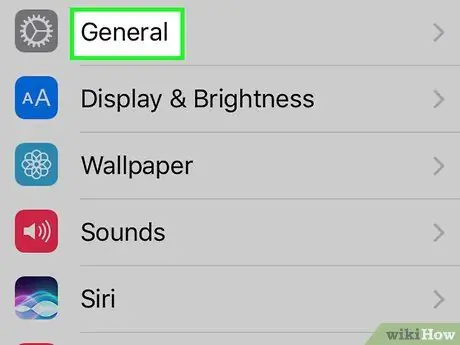
Žingsnis 3. Braukite ekraną ir palieskite
„Generolas“.
Ši parinktis yra puslapio „Nustatymai“viršuje.
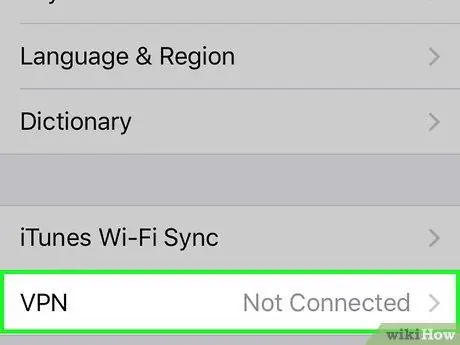
Žingsnis 4. Braukite ekraną ir palieskite VPN
Ši parinktis yra puslapio apačioje.
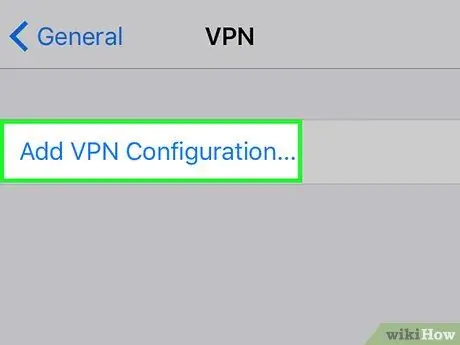
5 veiksmas. Palieskite Pridėti VPN konfigūraciją…
Jis yra ekrano viršuje.
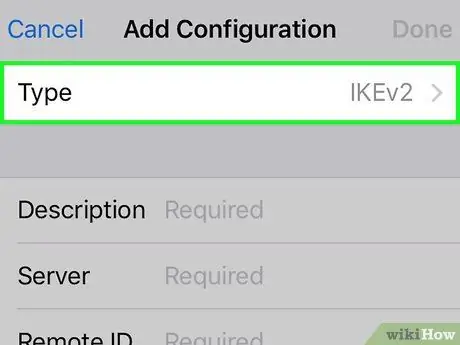
Žingsnis 6. Pasirinkite VPN tipą
Palieskite teksto lauką „ Tipas “, Tada pasirinkite VPN ryšio tipą.
Jei šiame meniu nematote VPN ryšio tipo, negalite naudoti VPN „iPhone“
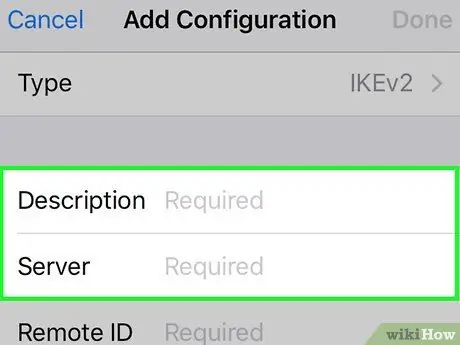
Žingsnis 7. Įveskite VPN informaciją
Užpildykite teksto laukus, pažymėtus etikete „Būtina“.
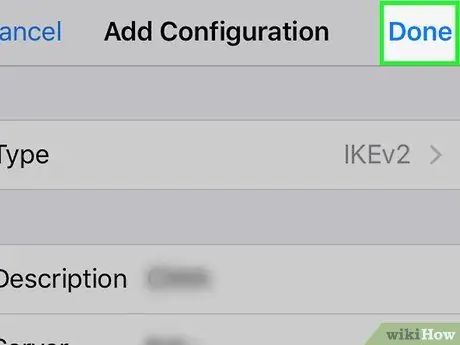
Žingsnis 8. Palieskite Atlikta
Jis yra viršutiniame dešiniajame ekrano kampe. Po to būsite grąžinti į VPN puslapį. Dabar jūsų pridėtas VPN įrašas bus pažymėtas mėlyna varnele šalia jo.
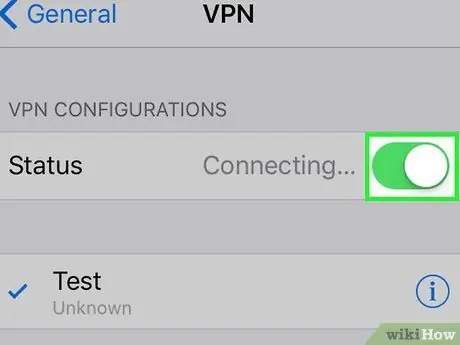
Žingsnis 9. Palieskite baltą „Būsenos“jungiklį
Jis yra ekrano viršuje. Palietus jungiklio spalva taps žalia
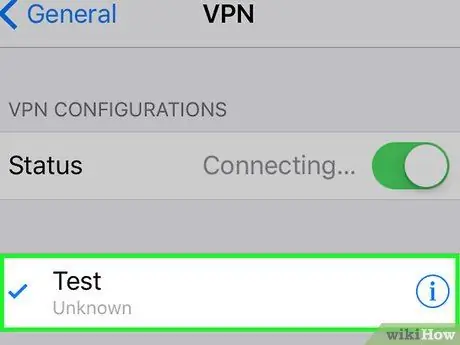
Žingsnis 10. Kai būsite paraginti, įveskite prisijungimo informaciją
Iššokančiajame meniu įveskite slaptažodį (arba kitą autentifikavimo informaciją), tada palieskite „ Gerai Po to jūsų „iPhone“prisijungs prie VPN, kad galėtumėte naršyti internete nerodydami savo privataus IP adreso.
5 būdas iš 5: VPN naudojimas „Android“įrenginyje
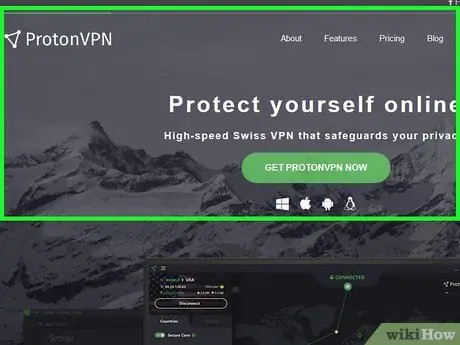
1 žingsnis. Pabandykite užsisakyti virtualų privatų tinklą arba VPN paslaugą
Prenumeruodami VPN paslaugą, paprastai gausite VPN vartotojo vardą, slaptažodį ir serverio adresą. VPN prenumeratos nėra siūlomos nemokamai ir paprastai už jas mokama kas mėnesį.
- Apskritai, „ExpressVPN“yra vienas iš geriausių paslaugų, skirtų „Windows“, „Mac“, „iPhone“, „Android“ir „Linux“platformoms.
- Nemokamos VPN programos atsisiuntimas yra kitoks procesas. Šiame procese bus atsisiųsta programa, galinti blokuoti IP adresus visose naršyklėse. Tačiau programą reikia įjungti ir išjungti rankiniu būdu.
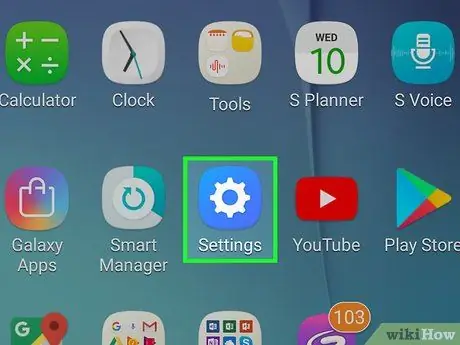
2 veiksmas. Atidarykite „Android“įrenginio nustatymų meniu („Nustatymai“)
Ši meniu piktograma atrodo kaip baltas krumpliaratis spalvingame fone, kuris paprastai rodomas puslapiuose/programų stalčiuose.
Arba perbraukite žemyn nuo ekrano viršaus ir pasirodžiusiame išskleidžiamajame meniu bakstelėkite krumpliaračio piktogramą
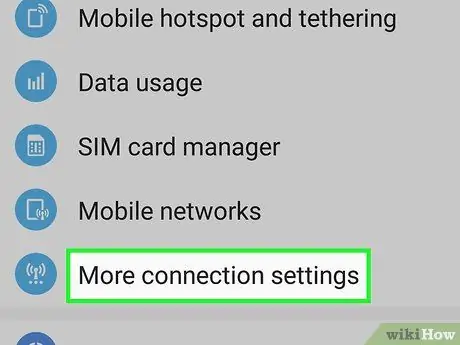
Žingsnis 3. Palieskite VPN
Paprastai ši parinktis yra puslapio „Nustatymai“viršuje. Jei norite pamatyti šią parinktį, gali tekti perbraukti aukštyn.
- Kai kuriuose „Android“įrenginiuose turite paliesti „ Daugiau “, Pirmiausia skiltyje„ Belaidis ryšys ir tinklai “.
- „Samsung Galaxy“telefone palieskite „ Sujungimai "Pirmiausia pasirinkite" Daugiau ryšio nustatymų ir palieskite " VPN ”.
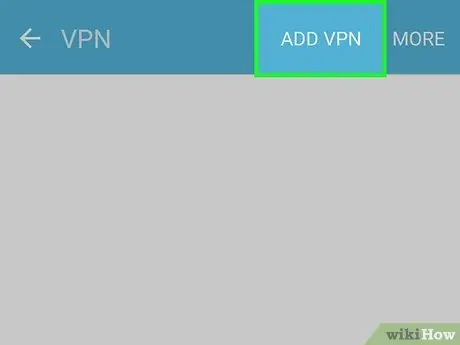
Žingsnis 4. Palieskite arba PRIDĖTI VPN.
Jis yra viršutiniame dešiniajame ekrano kampe.
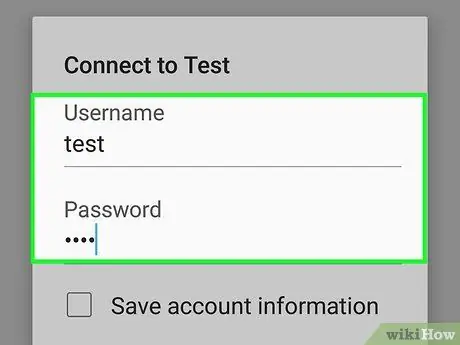
5 veiksmas. Įveskite VPN informaciją
Rodomuose pažymėtuose laukuose įveskite VPN pavadinimą, ryšio tipą, serverio adresą, vartotojo vardą ir (arba) slaptažodį.
Šiame puslapyje galite turėti keletą papildomų parinkčių, priklausomai nuo pasirinkto ryšio tipo
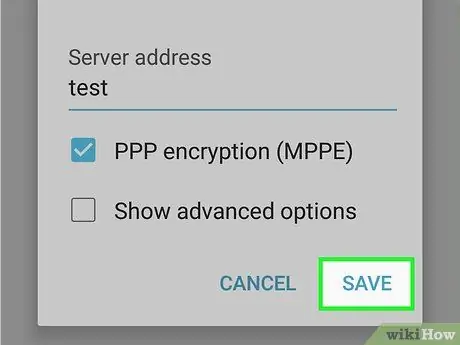
Žingsnis 6. Palieskite IŠSAUGOTI
Jis yra viršutiniame dešiniajame ekrano kampe. Po to VPN nustatymai bus išsaugoti ir VPN ryšys bus pridėtas prie „Android“įrenginio.
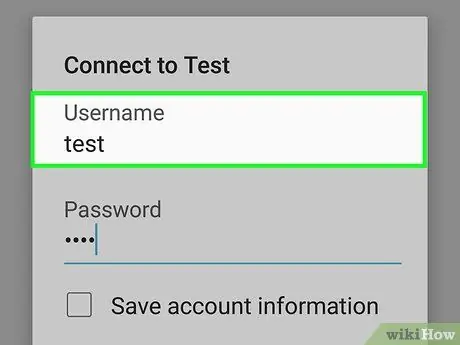
Žingsnis 7. Pasirinkite VPN ryšį
Palieskite VPN ryšį, kad atidarytumėte jo puslapį.
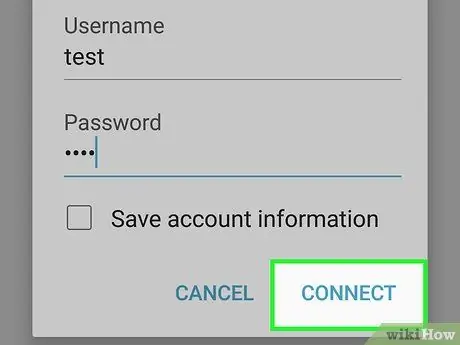
Žingsnis 8. Prijunkite įrenginį prie VPN
Įveskite vartotojo vardą, slaptažodį ir (arba) kitą prašomą prisijungimo informaciją, tada palieskite „ PRISIJUNGTI Po to VPN ryšys bus įjungtas, kad jūsų IP adresas būtų paslėptas.
Patarimai
- „Hotspot Shield“yra nemokama ir paprasta VPN paslauga, skirta „Mac“ir „Windows“kompiuteriams.
- Paprastai tarpiniai serveriai slepia tik konkrečios naudojamos naršyklės IP adresą. Tuo tarpu VPN kiekvieną kartą prisijungus prie tinklo slepia IP adresą.
- Visada sužinokite apie VPN paslaugą ar tarpinį serverį, kurį norite naudoti.
Įspėjimas
- Net jei jūsų IP adresas yra užblokuotas, nuolatinis įsilaužėlis vis tiek gali greitai atskleisti IP adresą. Nepasikliaukite tik VPN ar tarpinio serverio paslauga. Be to, būkite atsargūs ir visada būkite atsargūs naršydami internete, kaip ir tada, kai jūsų IP adresas nėra užblokuotas.
- Jei jūsų naudojamas VPN praranda ryšį arba yra silpnas, bus rodomas jūsų IP adresas. Norėdami to išvengti, daugelis stalinių kompiuterių VPN programų turi „žudymo jungiklio“funkciją, kuri išjungs kompiuterį iš tinklo, kai tik VPN bus atjungtas arba susilpnintas, kad būtų apsaugotas IP adresas.






